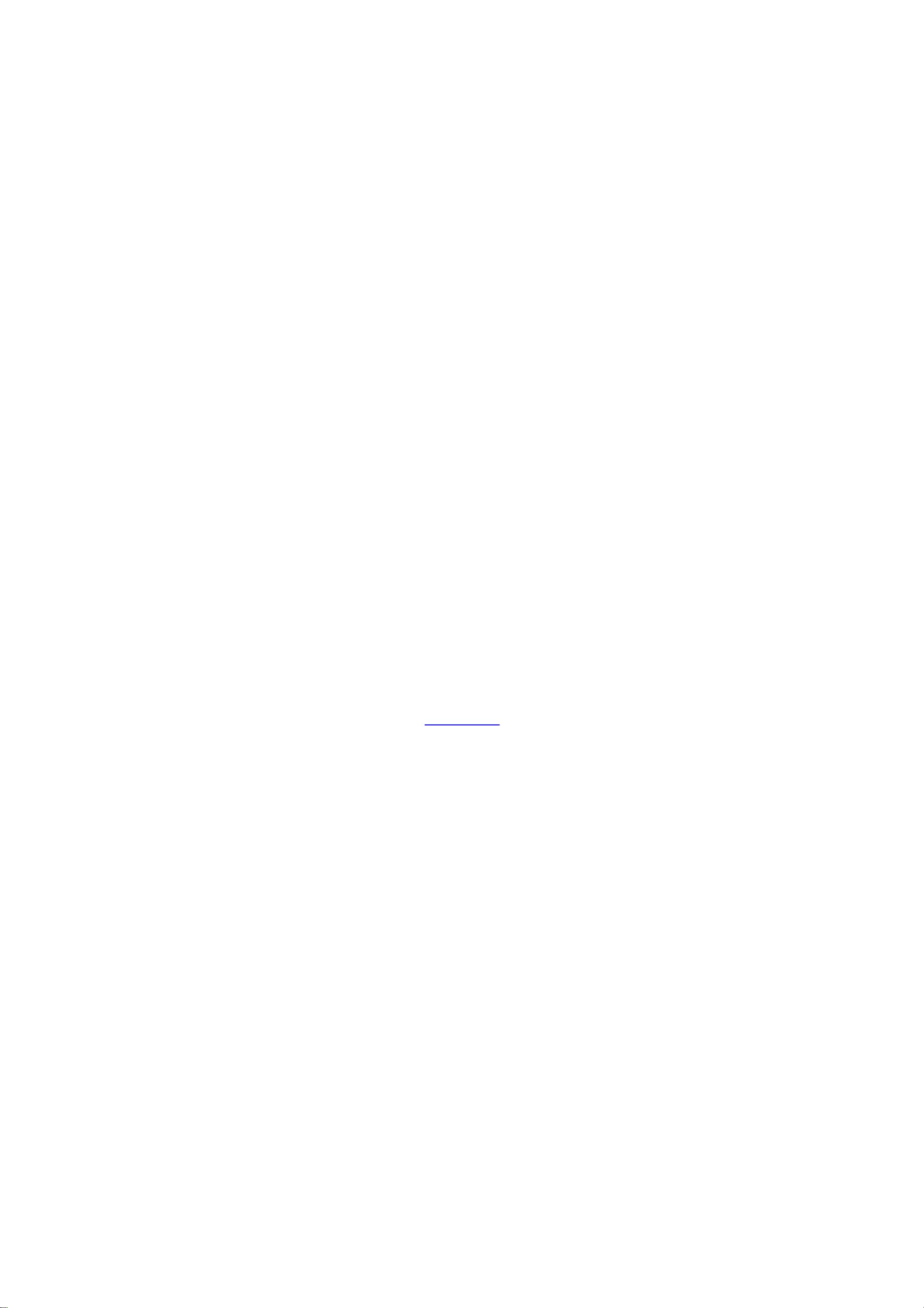红旗Linux 6.0虚拟机安装全攻略:图文详解
版权申诉
98 浏览量
更新于2024-07-07
收藏 5.67MB PDF 举报
本篇文章详细介绍了如何在虚拟机中安装红旗Linux桌面版6.0的全过程。红旗Linux作为中国Linux软件的重要代表,中科红旗软件公司新发布的这款产品凭借其出色的性能和创新技术备受瞩目。本文将引导读者进行以下步骤:
1. 准备工作:首先,你需要准备红旗Linux 6.0的官方安装光盘或者下载镜像文件。在虚拟机设置中,选择自定义安装,指定虚拟机名称和磁盘存储位置。注意,由于KDE桌面环境资源消耗较大,至少分配256MB内存,低于512MB内存的电脑可能不适合运行KDE。
2. 配置虚拟机参数:虚拟处理器数量根据实际硬件决定,对于单CPU电脑,选择一个。设置网络连接,根据实际情况选择适配方式,如拨号连接。
3. 创建虚拟磁盘:选择IDE类型,并且如果是使用FAT32格式的硬盘,为了支持大于2GB的文件,需要设置分割磁盘为2GB文件。点击“完成”开始创建磁盘。
4. 安装媒介设置:若使用光盘镜像,进入虚拟机设置,在硬件标签页中将CD-ROM1设置为ISO映像,选择已下载的ISO文件。如果是物理光盘安装,同样设置但不赘述。
5. 启动安装:启动虚拟机,进入图形安装模式,选择中文语言以便更直观的操作。在安装过程中,选择手动分区,特别是在双系统环境下,以避免数据丢失。通常建议创建一个交换分区,大小为内存的两倍,如果内存超过512MB,也可以与内存相等。
6. 安装过程:跟随安装向导进行下一步,包括接受许可协议、配置系统设置、分区、格式化磁盘以及安装所需的软件包等。在字符安装模式下,输入“linuxtext”可以进一步进行文本模式安装。
这篇文章为读者提供了一个详尽的虚拟机安装红旗Linux 6.0的指南,确保了用户能够在理解和操作的基础上顺利安装并体验这款国产Linux桌面操作系统。
点击了解资源详情
点击了解资源详情
点击了解资源详情
2022-02-08 上传
2021-11-08 上传
2021-11-05 上传
2021-12-06 上传
2021-12-02 上传
2011-02-21 上传
xhr131452007
- 粉丝: 7
- 资源: 14万+
最新资源
- Angular实现MarcHayek简历展示应用教程
- Crossbow Spot最新更新 - 获取Chrome扩展新闻
- 量子管道网络优化与Python实现
- Debian系统中APT缓存维护工具的使用方法与实践
- Python模块AccessControl的Windows64位安装文件介绍
- 掌握最新*** Fisher资讯,使用Google Chrome扩展
- Ember应用程序开发流程与环境配置指南
- EZPCOpenSDK_v5.1.2_build***版本更新详情
- Postcode-Finder:利用JavaScript和Google Geocode API实现
- AWS商业交易监控器:航线行为分析与营销策略制定
- AccessControl-4.0b6压缩包详细使用教程
- Python编程实践与技巧汇总
- 使用Sikuli和Python打造颜色求解器项目
- .Net基础视频教程:掌握GDI绘图技术
- 深入理解数据结构与JavaScript实践项目
- 双子座在线裁判系统:提高编程竞赛效率